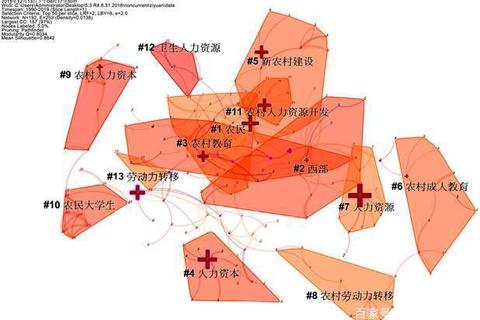作为键盘上最容易被忽视却不可或缺的按键,Space键(空格键)在数字交互中扮演着“隐形助手”的角色。它不仅是文字输入的基础工具,更是提升效率的“快捷键魔法师”。本文将从基础功能到进阶技巧,全面解析Space键的奥秘,并解答用户常见疑问。
一、Space键的基础解析
1. 位置与设计特点
Space键通常位于键盘最底部的中央区域,呈长条形设计,长度约为普通按键的5-6倍。这种宽大设计旨在方便用户用双手大拇指快速触达,适应高频使用场景。对于笔记本电脑或紧凑型键盘,其位置可能略有调整,但仍保持显著的长条形特征。
2. 核心功能
插入空格:输入文字时,分隔单词或句子,增强可读性。
命令分隔符:在命令行界面中,用于分隔命令与参数。
页面控制:浏览网页或文档时,按下Space键可向下滚动一屏,替代鼠标滚轮操作。
二、Space键的进阶功能与场景应用
1. 高效操作:快捷键组合
Space键与其他按键组合,可解锁隐藏功能:
Alt + Space:打开程序菜单(如还原、关闭窗口)。
Ctrl + Space:快速切换中英文输入法。
Shift + Space:切换输入法的全角/半角符号。
游戏场景:在多数游戏中,Space键被设定为跳跃、确认或执行特殊动作。
2. 多媒体控制
视频/音频暂停:在播放器界面按Space键可暂停或继续播放。
幻灯片翻页:在PPT演示模式下,Space键支持翻页操作。
3. 文本编辑与导航

快速跳转:在Excel等软件中,Space键配合方向键可快速选中单元格。
光标定位:在部分编辑器中,Space键用于调整光标位置或对齐文本。
三、提升效率的实用建议
1. 优化输入习惯
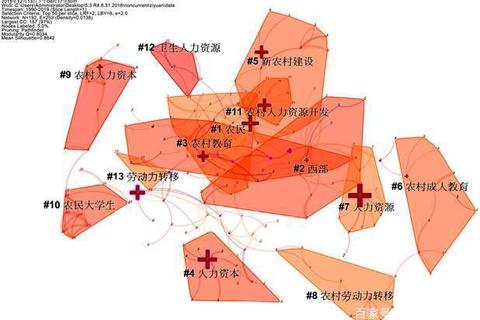
避免冗余空格:中英文混排时,中文后无需添加空格,英文单词间需用空格分隔。
活用自动补全:结合输入法的自动补全功能,减少手动输入空格次数。
2. 快捷键记忆技巧
分类记忆:将组合键按场景分类(如办公、娱乐),降低记忆负担。
肌肉训练:高频操作(如Alt+Space关闭窗口)可通过重复操作形成肌肉记忆。
3. 硬件维护指南
清洁方法:若Space键粘连,可用压缩空气清理键帽下方灰尘,或拆下键帽用酒精擦拭。
润滑处理:机械键盘的空格键若出现异响,可少量涂抹硅脂润滑稳定器。
四、常见问题解答
1. 为什么我的Space键无法输入空格?
可能原因包括:
键盘故障:检查键盘连接或更换外接键盘测试。
软件冲突:关闭输入法或重启程序,排除快捷键占用问题。
2. 笔记本电脑的Space键位置是否不同?
部分紧凑型键盘可能缩短Space键长度,但其位置仍位于中央底部,功能不变。
3. Space键在游戏中失灵怎么办?
检查键位设置:游戏内可能自定义了Space键功能,需在设置中确认。
关闭输入法:中文输入法可能导致按键冲突,切换为英文模式即可。
4. 如何修复机械键盘的空格键松动?
调整稳定器:拆下键帽,检查并重新安装稳定器的金属丝与塑料卡扣。
更换配件:若稳定器损坏,可从电商平台购买对应型号替换。
五、总结
Space键的“平凡”背后,隐藏着提升效率的巨大潜力。从基础的文字输入到复杂的快捷键操作,它始终是用户与数字世界交互的桥梁。掌握其功能、维护技巧及故障处理方法,不仅能优化日常操作,还能延长键盘使用寿命。无论是办公、娱乐还是编程,合理利用Space键,让它成为你高效数字生活的“秘密武器”。